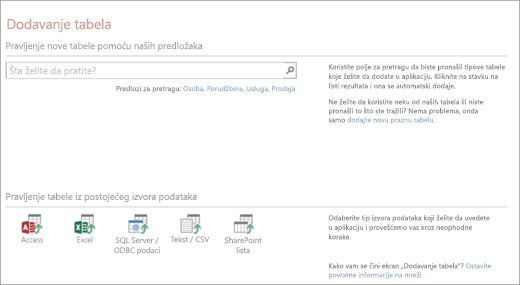Pokušajte!
Važno: Access Services 2010 i Access Services 2013 se uklanjaju iz sledećeg izdanja sistema SharePoint. Preporučujemo da ne pravite nove Veb aplikacije i ne migrirate postojeće aplikacije na alternativnu platformu, kao što je Microsoft Power Apps.
Prikažite i sortirajte podatke na mreži pomoću bilo kog uređaja u Access veb aplikaciji – čak i ako nemate Access. Najbrži način da počnete sa radom jeste da koristite predložak.
Kreiranje Access veb aplikacije od predloška
Kada izaberete predložak, Access sastavlja aplikaciju koja sadrži tabele koje biste verovatno dodali i sami da ste počeli ispočetka.
Napomena: Da biste napravili Access veb aplikaciju, treba da Microsoft 365 uz SharePoint Online, SharePoint Server 2013 ili SharePoint Server 2016 sa sistemima Access usluge i SQL Server 2012 (ili novijim) sistemom.
Savet: Ako morate da zatvorite bazu podataka, izaberite stavku Datoteka >Zatvori.
-
Otvorite Access i izaberite predložak veb aplikacije. (Predlošci veb aplikacije imaju sliku globusa u pozadini.)
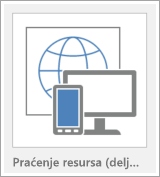
Savet: Ako ne vidite predložak koji želite, u okviru polja Potražite predloške na mreži izaberite stavku Baze podataka. Zatim, da biste pronašli predloške baze podataka na Kancelarija.com, unesite ključne reči u polje za pretragu.
-
Unesite ime za novu aplikaciju.
-
Sa liste izaberite njenu lokaciju. (Možete i da unesete SharePoint URL adresu iliMicrosoft 365 URL adresu.)
-
Zatim izaberite stavku Kreiraj.
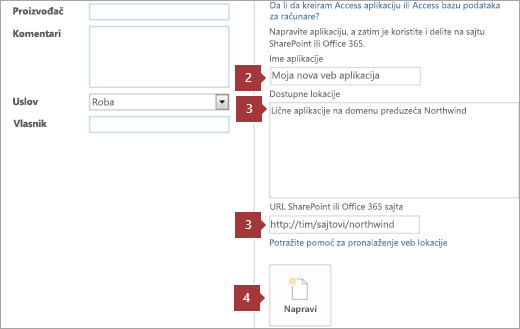
Kreiranje Access veb aplikacije ispočetka
Kreiranje Access veb aplikacije iz početka veoma je slično pravljenju jedne od predložaka. Najveća razlika je to što pravite tabele u veb aplikaciji.
-
Otvorite Access i izaberite Prilagođena veb aplikacija.
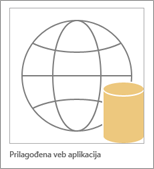
-
Unesite ime nove veb aplikacije i izaberite njenu lokaciju. Zatim izaberite stavku Kreiraj.
-
Dodajte strukturirani ili prazne tabele u veb aplikaciju ili kreirajte tabele iz postojećih izvora podataka. Potražite predložak tabele na osnovu tipa informacija koje želite da pratite, napravite tabelu od postojećih izvornih podataka ili dodajte praznu tabelu da biste se prilagodili.